Навигатор дополнительного образования представляет собой платформу, которую могут использовать родители для записи детей на кружки и развивающие курсы. При этом довольно часто возникает вопрос, как можно войти в личный кабинет Навигатор62. Чтобы получить доступ к функционалу учетной записи, для начала требуется пройти несложную регистрацию в системе.
Что такое Навигатор62
В 2018 году в Рязанской области начала работать автоматизированная информация система, которая называется навигатором дополнительного образования. Это сайт, на котором родители или законные представители детей могут найти для них развивающие программы.
Платформа помогает увеличить вариативность и качество дополнительного образования, а также сделать его более доступным. Система включает актуальные сведения о существующих программах, информацию об обучающих организациях, независимые оценки их работы, которые ставят родители.
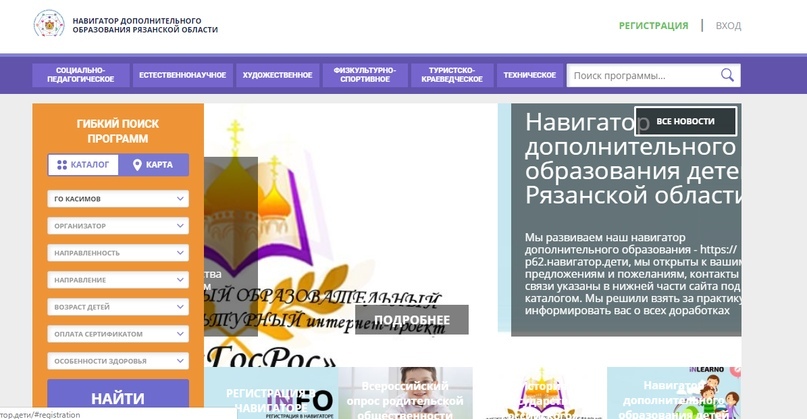
С помощью навигатора пользователи могут записать детей на занятия, не посещая образовательную организацию лично. Отдельно стоит упомянуть инструмент оценки учреждений. Система помогает родителям делиться своим мнением, что оказывает влияние на качество реализации дополнительных программ в сфере образования.
Также в информационной системе можно найти актуальные сведения о городских конкурсах, подать заявку на участие в них и получить сертификат. Изучить список действующих программ в образовательных организациях Рязани и записать ребенка на курсы можно на сайте https://р62.навигатор.дети/.
Регистрация в ЛК
Каждая область имеет собственный региональный навигатор. Однако все эти платформы отличаются одинаковым функционалом. Для регистрации в системе требуется перейти на сайт и кликнуть на пункт «Регистрация». После появления формы ее нужно заполнить. После чего требуется кликнуть на пункт «Зарегистрироваться». Затем на электронную почту, указанную при создании аккаунта, придет письмо. Если перейти по ссылке в сообщении, учетная запись активируется.
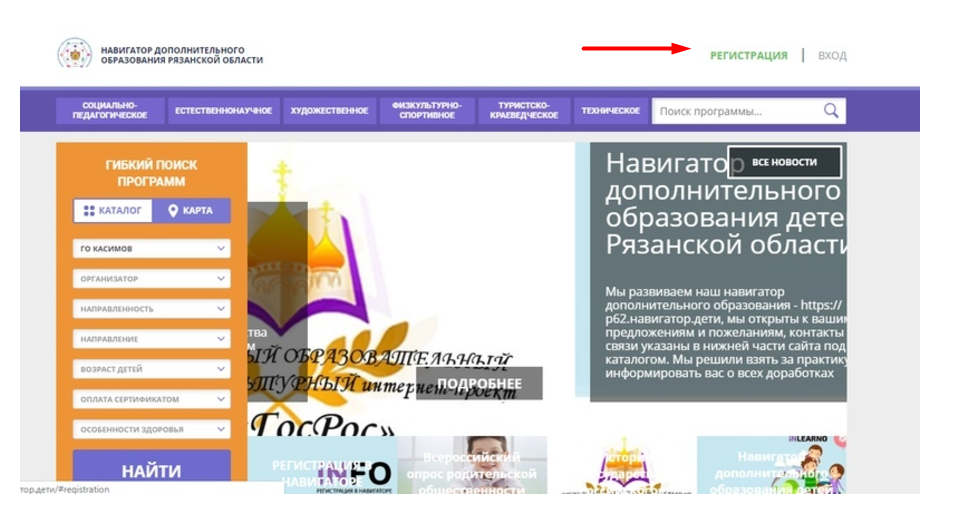
Чтобы найти свой навигатор, требуется зайти на сайт https://dopportal.ru/karta/ и отыскать ресурс образовательного учреждения в нужном регионе. Важно учитывать, что в настоящее время подключены еще не все области. Программа внедряется достаточно медленно, а потому жителям некоторых населенных пунктов еще нужно ждать. Население Рязанской области может воспользоваться функционалом сайта https://р62.навигатор.дети/ для записи своих детей на дополнительные курсы и кружки.
Вход в личный кабинет
Авторизоваться в системе удастся двумя основными способами – через портал Госуслуг и при помощи логина и пароля. В первом случае требуется нажать на соответствующую кнопку и выдать платформе разрешение на доступ к информации с Госуслуг. После этого требуется указать проверочный код, который придет в смс-сообщении, и войти. Важно учитывать, что для использования этого метода требуется иметь подтвержденную запись на сайте Госуслуг.

Для применения второго метода авторизации рекомендуется нажать на пункт «Войти», который располагается с правой стороны от строки «Регистрация». После этого требуется ввести адрес электронной почты и пароль и войти в личный кабинет.
Основные возможности
Личный кабинет включает несколько вкладок, которые помогают реализовать основные задачи в системе. К ним относят следующее:
- Профиль – тут требуется указать реквизиты юзера.
- Дети – в этом разделе стоит ввести реквизиты своего ребенка. В частности, родителям нужно указать ФИО и дату рождения.
- История заявок – здесь находится история всех обращений и статус заявок.
- История просмотров – в этом меню можно найти все курсы, которыми интересовался пользователь.
- Отложено – во время просмотра курса на него можно записаться или отложить. По функционалу эту вкладку можно сравнить с разделом «Избранное».
- Пароль – в этом меню пользователь сможет поменять пароль от аккаунта.

Чтобы найти курс, требуется совершить следующие действия:
- Зайти на главную страницу сайта. С левой стороны присутствует форма для поиска. Помимо этого, в верхней части меню находятся выпадающие разделы, которые делятся по дисциплинам. Здесь есть технические, социально-педагогические, естественнонаучные и другие направления. Пользователю требуется выбрать из выпадающего меню конкретную категорию или нажать в поисковой форме на кнопку «Карта» и кликнуть на нужные кружки. Также юзер может сам ввести все параметры и нажать на пункт «Найти».
- Отыскать подходящий курс. После чего стоит нажать на кнопку «Подробнее» и перейти на страницу с подробной информацией.
- Изучить вкладку «Описание». Тут присутствует общая информация, перечень педагогов, суть курса, задачи программы. Также в этом меню удастся посмотреть планируемые результаты, специальные условия и сведения о материально-технической базе.
- Ознакомиться с разделом «Группы». Здесь удастся найти информацию о группах, расписании, формате оплаты.
- Посмотреть меню «Педагоги». Тут представлены сведения о преподавательском составе.
- Ознакомиться с разделом «Отзывы». В нем размещено мнение других родителей о курсах.
- Перейти в меню «Анкета». Здесь присутствует форма для записи.
- Если курс вызвал заинтересованность, но пока нет четкого намерения на него записываться, кликнуть на пункт «Отложить». После чего он сохранится в личном кабинете. Найти информацию об этом кружке удастся в разделе «Отложено».
- Чтобы подать заявку на обучение, кликнуть на пункт «Записать».
- Выбрать группу и вписать детей, которых нужно записать.
- Ввести требуемую информацию. После этого на электронную почту придет соответствующее сообщение.
- Дождаться звонка от сотрудника образовательной организации, который уточнит информацию для окончательного оформления. Обычно на это уходит до 7 дней.
Сертификат на оплату дополнительного образования
Система сертификатов позволяет родителям получить деньги из бюджета и потратить их на обучение своего ребенка. Она обладает двумя основными преимуществами:

- родители тратят бюджетные деньги сами – это позволяет добиться максимальной прозрачности работы системы;
- деньги поступают в реально востребованные организации – это дает возможность создать здоровую конкуренцию.
Для получения сертификата требуется перейти в личный кабинет, кликнуть на меню «Дети» и заполнить данные. После этого рекомендуется нажать на пункт «Получить сертификат».
На следующем этапе появится строка «Активировать сертификат». Если на нее нажать, отобразится адрес образовательной организации, которую требуется посетить вместе с ребенком, чтобы подтвердить личность. С собой нужно взять паспорт и свидетельство о рождении ребенка.
При получении сертификата и подтверждении личности достаточно просто записать ребенка на кружок. При этом сертификат активируется сам. Также его можно скачать и распечатать. Однако делать это необязательно, поскольку платформа самостоятельно ведет учет этих документов.
Навигатор дополнительного образования – удобный ресурс, который позволяет записывать детей на кружки в режиме онлайн. Чтобы воспользоваться опциями платформы, требуется создать аккаунт и пройти в нем процедуру авторизации.






